Sony SRS-T10PC Manual
Sony
Lyd i video
SRS-T10PC
Læs nedenfor 📖 manual på dansk for Sony SRS-T10PC (3 sider) i kategorien Lyd i video. Denne guide var nyttig for 11 personer og blev bedømt med 4.5 stjerner i gennemsnit af 2 brugere
Side 1/3
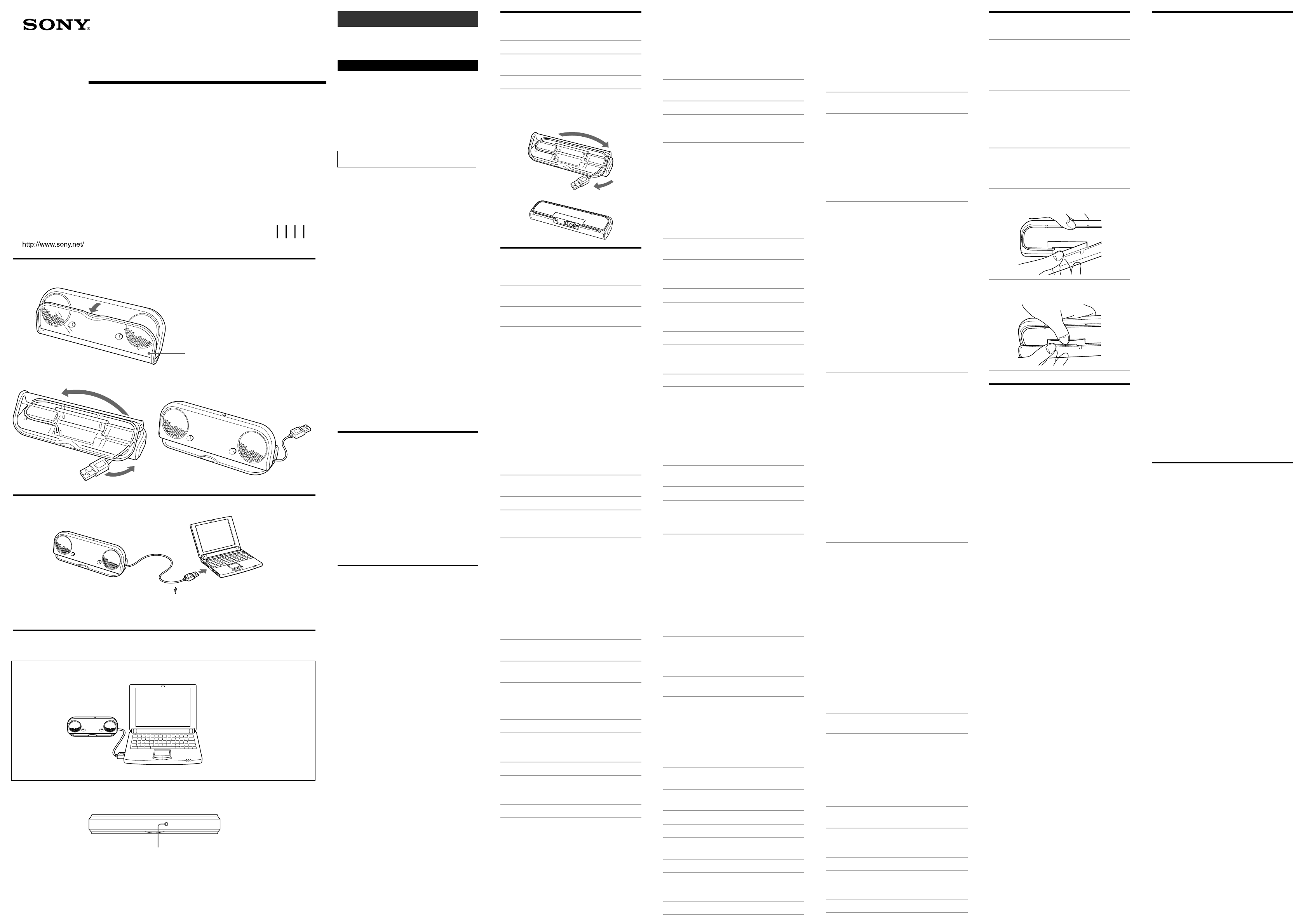
SRS-T10PC_U,JE,CE7 [GB/FR] 2-179-931-21(1)
© 2005 Sony Corporation Printed in China
Active Speaker System
SRS-T10PC
2-179-931-41(1)
Gebruiksaanwijzing
Manual de instruções
POWER aanduiding
23
B
C
Naar de USB-
aansluiting
van een
computer
1
Beeld
Klep
1
A
De luidspreker opstellen (zie
afbeelding A)
1Open de klep.
2Haal de USB-kabel uit het
opslaggedeelte van het systeem.
3Zet de luidspreker op de klep.
De USB-kabel terugplaatsen in het
opslaggedeelte van het systeem
Zie afbeelding.
Voorbereidingen
Voorbereiding 1: Aansluiten (zie
afbeelding B)
1Haal de USB-kabel uit het
opslaggedeelte van het systeem.
2Sluit de USB-kabel aan op de USB-
aansluiting van de computer.
Opmerkingen over USB-aansluiting
•Als de computer is aangesloten op andere USB-
apparaten via een hub, hoort u wellicht geen geluid of
kan er een storing optreden. Sluit het systeem
rechtstreeks aan op de computer met de USB-kabel om
problemen te voorkomen.
•Als de USB-kabel niet goed is aangesloten, herkent de
computer het systeem wellicht niet. Controleer de
richting van de USB-aansluiting en sluit de kabel op de
juiste manier aan.
Voorbereiding 2:
Apparaatstuurprogramma’s installeren
(Windows XP)
De apparaatstuurprogramma’s moeten zijn geïnstalleerd
als u voor het eerst aansluit op de USB-aansluiting van de
computer.
De apparaatstuurprogramma’s worden geleverd bij
Windows XP en niet bij het systeem.
Raadpleeg de gebruiksaanwijzing van de computer voor
meer informatie.
1Schakel de computer in en start
Windows XP op.
2Sluit het systeem aan op de computer.
3De stuurprogramma’s “Samengesteld
USB-apparaat/USB-audioapparaat/USB-
HID” worden automatisch geïnstalleerd.
Opmerkingen
•U hoeft de bovenstaande installatieprocedure niet uit te
voeren wanneer u voor de tweede keer of later aansluit.
(Als u het systeem aansluit op een andere USB-
aansluiting, moet u de installatie wellicht nogmaals
uitvoeren.)
•Tijdens en na de installatie van de
apparaatstuurprogramma’s wordt “C-Media USB
Headphone Set” weergegeven bij de eigenschappen
voor [USB-audioapparaat].
Instelling voor het afspelen van een muziek-CD
Deze instelling is nodig als u de muziek-CD afspeelt in het
CD-ROM-station.
1Selecteer “Configuratiescherm” in het
menu “Start”.
2Klik op “Spraak, geluid en
geluidsapparaten”.
3Klik op het pictogram “Geluiden en
audioapparaten” en open
“Eigenschappen voor Geluiden en
audioapparaten”.
4Selecteer “Hardware”.
5Selecteer in de lijst “Apparaten” het CD-
ROM-pictogram voor het afspelen van
muziek en klik op “Eigenschappen”.
6Selecteer “Eigenschappen”.
7Schakel het selectievakje “Digitale cd-
audio voor dit cd-rom-station
inschakelen” in.
8Klik op “OK” en sluit het venster.
Nederlands
Voordat u het systeem gaat gebruiken, moet u deze
gebruiksaanwijzing aandachtig doorlezen. Bewaar de
gebruiksaanwijzing voor het geval u deze later als
referentiemateriaal nodig hebt.
WAARSCHUWING
Stel het systeem niet bloot aan regen of vocht. Dit kan
brand of elektrische schokken tot gevolg hebben.
Open de behuizing niet. Dit kan elektrische schokken tot
gevolg hebben. Laat het systeem alleen nakijken door
bevoegde servicetechnici.
Dek de ventilatieopeningen van het systeem niet af met
kranten, tafelkleden, gordijnen, enzovoort. Dit kan brand
tot gevolg hebben. Plaats geen brandende kaarsen op het
systeem.
Plaats geen met vloeistof gevulde voorwerpen, zoals een
vaas, op het systeem. Dit kan brand of elektrische
schokken tot gevolg hebben.
Plaats het systeem niet in een gesloten ruimte, zoals
een boekenkast of een ingebouwde kast.
De geldigheid van het CE-keurmerk is beperkt tot de
landen/regio’s waar dit keurmerk wettelijk moet worden
nageleefd, hoofdzakelijk in de landen van de EER
(Europese Economische Ruimte).
Klantenondersteuning
Op de volgende websites vindt u informatie over de
recentste klantenondersteuning voor de luidspreker en
vindt u veelgestelde vragen en antwoorden.
Klanten in de Verenigde Staten
http://www.sonystyle.com/support
Klanten in Canada
http://www.sony.ca/sonyca/view/english/
support_electronics.shtml
http://fr.sony.ca/sonyca/view/french/
support_electronics.shtml
Klanten in Europa
http://www.support-nwwalkman.com/
Klanten in Azië-Pacific
http://www.css.ap.sony.com/
•Microsoft en Windows zijn gedeponeerde
handelsmerken van Microsoft Corporation in de
Verenigde Staten en/of andere landen.
• Microsoft® Windows® XP Home Edition en Microsoft®
Windows® XP Professional worden in deze
gebruiksaanwijzing aangeduid met Windows XP.
• Microsoft® Windows® 2000 Professional wordt in deze
gebruiksaanwijzing aangeduid met Windows 2000.
• Microsoft® Windows® Millennium Edition wordt in
deze gebruiksaanwijzing aangeduid met Windows Me.
• Microsoft® Windows® 98 Tweede Editie wordt in deze
gebruiksaanwijzing aangeduid met Windows 98SE.
•Alle andere namen van systemen en producten zijn
handelsmerken of gedeponeerde handelsmerken van
de respectieve eigenaars. ™ en ® zijn weggelaten in
deze gebruiksaanwijzing.
Kenmerken
Compact ontwerp
•Een compact, draagbaar luidsprekersysteem dat u kunt
meenemen met uw laptop. Met een USB-aansluiting op
de computer kunt u gemakkelijk een helder geluid
verkrijgen.
•U hebt geen netspanningsadapter of batterijen nodig,
omdat het systeem van stroom wordt voorzien via de
USB-aansluiting. (Als de computer op de accu werkt,
wordt de levensduur van de accu verminderd.)
•De USB-kabel kan worden opgeborgen in de
luidsprekers.
Eenvoudige instellingen
•Er is alleen een eenvoudige USB-aansluiting vereist.
Helder geluid
•De nieuw ontworpen luidspreker heeft een dikte van
39 mm en zorgt voor een helder, gebalanceerd geluid.
Voorzorgsmaatregelen
•Als u het systeem hebt gebruikt, koppelt u de USB-kabel
los van de computer als u het systeem langere tijd niet
gaat gebruiken.
•Open de behuizing niet. Laat het systeem alleen
nakijken door bevoegde servicetechnici.
•Plaats het systeem niet in de buurt van warmtebronnen
of op een plaats waar dit wordt blootgesteld aan direct
zonlicht, overmatige hoeveelheden stof, vocht, regen of
mechanische schokken.
• Als er vloeistof of een voorwerp in het systeem
terechtkomt, moet u de USB-kabel verwijderen en het
systeem laten nakijken door bevoegde servicetechnici
voordat u het systeem verder gebruikt.
•Gebruik geen alcohol, benzine of thinner om de
behuizing te reinigen.
• Hoewel dit systeem magnetisch is afgeschermd, moet u
banden met opnamen, horloges, creditcards of diskettes
met magnetische codering niet langere tijd voor het
systeem laten liggen.
Het televisiebeeld of de weergave op het
beeldscherm wordt magnetisch vervormd
Op sommige televisies of computers kunnen beelden
magnetisch worden vervormd, ook al is het systeem
magnetisch afgeschermd. In dit geval moet u de stroom
van de televisie of computer uitschakelen en na 15 tot 30
minuten weer inschakelen. Bij een computer moet u de
gegevens eerst opslaan voordat u de computer
uitschakelt.
Als er geen verbetering optreedt
Plaats het systeem verder bij de televisie of de computer
vandaan. Let tevens op dat er geen voorwerpen met
magneten, zoals audiorekken, televisiestandaards,
speelgoed, enzovoort, in de buurt van de televisie of
computer zijn geplaatst. Deze voorwerpen kunnen
magnetische vervorming van het beeld veroorzaken.
Hebt u vragen of problemen met betrekking tot het
systeem die niet in deze gebruiksaanwijzing worden
behandeld, moet u contact opnemen met de
dichtstbijzijnde Sony-handelaar.
Voorbereiding 2:
Apparaatstuurprogramma’s installeren
(Windows 2000)
De apparaatstuurprogramma’s moeten zijn geïnstalleerd
als u voor het eerst aansluit op de USB-aansluiting.
De apparaatstuurprogramma’s worden geleverd bij
Windows 2000 en niet bij het systeem.
Raadpleeg de gebruiksaanwijzing van de computer voor
meer informatie.
1Schakel de computer in en start
Windows 2000 op.
2Sluit het systeem aan op de computer.
3
De stuurprogramma’s “Samengesteld USB-
apparaat/USB-HID/USB-audioapparaat”
worden automatisch geïnstalleerd.
Opmerkingen
•
U hoeft de bovenstaande installatieprocedure niet uit te
voeren wanneer u voor de tweede keer of later aansluit.
(Als u het systeem aansluit op een andere USB-aansluiting,
moet u de installatie wellicht nogmaals uitvoeren.)
•Tijdens en na de installatie van de
apparaatstuurprogramma’s wordt “C-Media USB
Headphone Set” weergegeven bij de eigenschappen
voor [USB-audioapparaat].
Instelling voor het afspelen van een muziek-CD
Deze instelling is nodig als u de muziek-CD afspeelt in het
CD-ROM-station.
1
Selecteer “Instellingen” –
“Configuratiescherm” in het menu “Start”.
2Dubbelklik op het pictogram “Geluiden
en Multimedia” en open “Eigenschappen
voor Geluiden en Multimedia”.
3Selecteer “Hardware”.
4Selecteer in de lijst “Apparaten” het CD-
ROM-pictogram voor het afspelen van
muziek en klik op “Eigenschappen”.
5Selecteer “Eigenschappen”.
6Schakel het selectievakje “Digitale cd-
audio voor deze cd-rom-speler
inschakelen” in.
7Klik op “OK” en sluit het venster.
Voorbereiding 2:
Apparaatstuurprogramma’s installeren
(Windows Me)
De apparaatstuurprogramma’s moeten zijn geïnstalleerd
als u voor het eerst aansluit op de USB-aansluiting.
De apparaatstuurprogramma’s worden geleverd bij
Windows Me en niet bij het systeem.
Raadpleeg de gebruiksaanwijzing van de computer voor
meer informatie.
1Schakel de computer in en start
Windows Me op.
2Sluit het systeem aan op de computer.
3Installeer het stuurprogramma
“Samengesteld USB-apparaat”.
Het stuurprogramma “Samengesteld USB-
apparaat” wordt automatisch geïnstalleerd.
4Installeer het stuurprogramma “USB-
audioapparaat”.
1[Wizard Nieuwe hardware] wordt weergegeven
nadat het stuurprogramma “Samengesteld USB-
apparaat” is geïnstalleerd.
2
Controleer of “USB-audioapparaat” wordt
weergegeven in het venster [Windows heeft de
volgende nieuwe hardware aangetroffen:] en
controleer of het selectievakje “Automatisch zoeken
naar een beter stuurprogramma [aanbevolen]” is
ingeschakeld. Klik op “Volgende”.
3Het stuurprogramma “USB-audioapparaat”
wordt automatisch geïnstalleerd.
4
Als [De installatie van de nieuwe hardware is
voltooid.] wordt weergegeven, klikt u op “Voltooien”.
5Installeer het stuurprogramma “USB-
invoerapparaat”.
Het stuurprogramma “USB-invoerapparaat” wordt
automatisch geïnstalleerd nadat het stuurprogramma
“USB-audioapparaat” is geïnstalleerd.
6Start de computer opnieuw op terwijl
het systeem is aangesloten.
Opmerking
U hoeft de bovenstaande installatieprocedure niet uit te
voeren wanneer u voor de tweede keer of later aansluit.
(Als u het systeem aansluit op een andere USB-aansluiting,
moet u de installatie wellicht nogmaals uitvoeren.)
Instellingen voor het afspelen van een muziek-CD
Deze instelling is nodig als u een muziek-CD afspeelt in
het CD-ROM-station.
1
Selecteer “Instellingen” –
“Configuratiescherm” in het menu “Start”.
2Dubbelklik op het pictogram “Systeem”
en open “Eigenschappen voor Systeem”.
3Selecteer “Apparaatbeheer”.
4Dubbelklik op het pictogram “Cd-rom”.
5Selecteer het station voor het afspelen
van muziek en klik op “Eigenschappen”.
6Selecteer “Eigenschappen”.
7Schakel het selectievakje “Digitale
audio-cd voor deze cd-rom-speler
inschakelen” in.
8Klik op “OK” en sluit het venster.
Voorbereiding 2:
Apparaatstuurprogramma’s installeren
(Windows 98SE)
De apparaatstuurprogramma’s moeten zijn geïnstalleerd
als u voor het eerst aansluit op de USB-aansluiting.
De apparaatstuurprogramma’s worden geleverd bij
Windows 98SE en niet bij het systeem.
U hebt verder de CD-ROM van Windows 98SE nodig om
de apparaatstuurprogramma’s te installeren.
Raadpleeg de gebruiksaanwijzing van de computer voor
meer informatie.
1Schakel de computer in en start
Windows 98SE op.
2Sluit het systeem aan op de computer.
Als het systeem wordt aangesloten op de computer,
wordt [Wizard Nieuwe hardware] weergegeven en
wordt de installatie van het apparaatstuurprogramma
automatisch gestart. Installeer het stuurprogramma
volgens de instructies op het scherm.
*Als er een bericht verschijnt dat u de CD-ROM van
Windows 98SE moet plaatsen, plaatst u de CD-
ROM met Windows 98SE in het CD-ROM-station
en klikt u op “OK”.
Afhankelijk van het type computer moet u wellicht
de stationsnamen (zoals D:) of de bestandsnamen
opgeven.
3Installeer het stuurprogramma
“Samengesteld USB-apparaat”.
1Controleer of “Samengesteld USB-apparaat”
wordt weergegeven in het venster [Deze wizard
zoekt naar nieuwe stuurprogramma’s voor] en
klik op “Volgende”.
[Wat wilt u dat Windows doet?] wordt
weergegeven.
2Controleer of het selectievakje “Zoek naar het
beste stuurprogramma [aanbevolen]” is
ingeschakeld en klik op “Volgende”.
[Windows gaat naar nieuwe stuurprogramma’s
zoeken in de stuurprogrammadatabase op de
vaste schijf en op de volgende geselecteerde
locaties.] wordt weergegeven.
3Schakel het selectievakje “Cd-rom-station” in
voor items die u in het begin hebt opgegeven en
klik op “Volgende”.
[Zoeken naar Windows-stuurprogramma voor
apparaat:] wordt weergegeven.
4Controleer of [Samengesteld USB-apparaat]
wordt weergegeven en klik op “Volgende”.
Het stuurprogramma wordt gekopieerd.
5Als [De software die voor de nieuwe hardware
vereist is, is geïnstalleerd.] wordt weergegeven,
klikt u op “Voltooien”.
4Installeer het stuurprogramma “USB-
invoerapparaat”.
1Controleer of “USB-invoerapparaat” wordt
weergegeven in het venster [Deze wizard zoekt
naar nieuwe stuurprogramma’s voor] en klik
op “Volgende”.
[Wat wilt u dat Windows doet?] wordt
weergegeven.
2Controleer of het selectievakje “Zoek naar het
beste stuurprogramma [aanbevolen]” is
ingeschakeld en klik op “Volgende”.
[Windows gaat naar nieuwe stuurprogramma’s
zoeken in de stuurprogrammadatabase op de
vaste schijf en op de volgende geselecteerde
locaties.] wordt weergegeven.
3Schakel het selectievakje “Cd-rom-station” in
voor items die u in het begin hebt opgegeven en
klik op “Volgende”.
[Zoeken naar Windows-stuurprogramma voor
apparaat:] wordt weergegeven.
4Controleer of [USB-invoerapparaat] wordt
weergegeven en klik op “Volgende”.
Het stuurprogramma wordt gekopieerd.
5Als [De software die voor de nieuwe hardware
vereist is, is geïnstalleerd.] wordt weergegeven,
klikt u op “Voltooien”.
5Installeer het stuurprogramma “USB-
geluidsapparaat”.
1Controleer of “USB-geluidsapparaat” wordt
weergegeven in het venster [Deze wizard zoekt
naar nieuwe stuurprogramma’s voor:] en klik
op “Volgende”.
[Wat wilt u dat Windows doet?] wordt
weergegeven.
2Controleer of het selectievakje “Zoek naar het
beste stuurprogramma [aanbevolen]” is
ingeschakeld en klik op “Volgende”.
[Windows gaat naar nieuwe stuurprogramma’s
zoeken in de stuurprogrammadatabase op de
vaste schijf en op de volgende geselecteerde
locaties.] wordt weergegeven.
3Schakel het selectievakje “Cd-rom-station” in
voor items die u in het begin hebt opgegeven en
klik op “Volgende”.
[Zoeken naar Windows-stuurprogramma voor
apparaat:] wordt weergegeven.
4Controleer of [USB-geluidsapparaat] wordt
weergegeven en klik op “Volgende”.
Het stuurprogramma wordt gekopieerd.
5Als [De software die voor de nieuwe hardware
vereist is, is geïnstalleerd.] wordt weergegeven,
klikt u op “Voltooien”.
6Start de computer opnieuw op terwijl
het systeem is aangesloten.
Opmerking
U hoeft de bovenstaande installatieprocedure niet uit te
voeren wanneer u voor de tweede keer of later aansluit.
(Als u het systeem aansluit op een andere USB-
aansluiting, moet u de installatie wellicht nogmaals
uitvoeren.)
Instelling voor het afspelen van een muziek-CD
Deze instelling is nodig als u de muziek-CD afspeelt in het
CD-ROM-station.
1Selecteer “Instellingen” –
“Configuratiescherm” in het menu “Start”.
2Dubbelklik op het pictogram
“Multimedia” en open “Eigenschappen
voor Multimedia”.
3Selecteer “Muziek van CD”.
4Schakel het selectievakje “Digitale audio-
cd voor dit cd-rom-speler inschakelen”
in.
5Klik op “OK” en sluit het venster.
Gebruik (zie afbeelding C)
Voordat u begint, moet u “De luidspreker opstellen” doornemen.
1Schakel de computer in.
De POWER aanduiding gaat branden.
Opmerking
Als u het systeem op de computer aansluit, kan het
volume van de computer worden verhoogd tot het
maximumniveau. Zet het volume van de computer
lager voordat u de muzieksoftware afspeelt.
2Start de software voor het afspelen van
muziek op de computer.
Opmerking
Als het systeem is aangesloten en de muzieksoftware
wordt uitgevoerd op de computer, wordt er wellicht
geen muziek weergegeven door het systeem. Stop de
muzieksoftware één keer en start opnieuw. Muziek
wordt weergegeven door het systeem.
Het volume regelen
Als u het gewenste volume wilt instellen, moet u de
volumeregeling van de computer aanpassen.
Als de klep is losgeraakt
1Plaats een kant van het haakje van de
klep in de achterste opening.
2Plaats de andere kant van het haakje in
de achterste opening.
Opmerkingen bij het gebruik
•Als het volume te laag is, is het volume van de
computer wellicht ingesteld op een laag niveau.
Controleer het volume van de computer via het
Configuratiescherm. Het volume verschilt afhankelijk
van de opnameniveaus van de software.
•Als u alleen muziek kunt horen via het systeem terwijl
u de computer op de accu gebruikt, is de lading van de
accu afgenomen. Gebruik de netspanningsadapter als u
het systeem langere tijd gebruikt.
•
Zorg dat de pieptoon niet steeds weerklinkt in het systeem om
te voorkomen dat de levensduur van de accu wordt verminderd
of dat de accu niet goed werkt vanwege overspanning.
•
Gebruik het systeem niet via een USB-hub of een USB-
verlengsnoer, omdat er dan storing kan optreden. Sluit het
systeem rechtstreeks aan op de USB-aansluiting van de computer.
•
Wanneer u het systeem aansluit op de USB-aansluiting van
de computer, moet u de stekker niet herhaaldelijk of met
kracht uit de aansluiting trekken of terugplaatsen. Als u dit
wel doet, kan het systeem wellicht niet worden herkend
door de computer, hoort u wellicht geen geluid van het
systeem of kan er een storing in het systeem optreden.
• Sluit het systeem aan op de USB-aansluiting van de
computer. Raadpleeg de gebruiksaanwijzing van de
computer voor meer informatie.
•Als u de verbinding tussen het systeem en de computer
controleert, moet u ook het apparaatbeheer van de
computer controleren. Raadpleeg de gebruiksaanwijzing
van de computer voor meer informatie.
•Op een computer met twee of meer USB-aansluitingen kan
het systeem niet tegelijkertijd worden gebruikt met andere
USB-apparaten. Dit kan een lage uitvoer, het overslaan van
geluid of ruis veroorzaken. Raadpleeg de
gebruiksaanwijzing van de computer voor meer informatie.
•
De werking kan niet worden gegarandeerd als het Windows-
besturingssysteem is geïnstalleerd op zelfgemaakte
computers, bij bijgewerkte Windows-besturingssystemen of
bij niet-compatibele besturingssystemen.
•Sony raadt u aan een computer met een Pentium II 300
MHz-processor of sneller of een Celeron 500 MHz-
processor of sneller te gebruiken. Als de vereisten van
de processor onvoldoende zijn of wanneer er meerdere
toepassingen tegelijkertijd worden uitgevoerd, kunnen
er onderbrekingen optreden tijdens het lezen van
gegevens en kan ruis of afwisselend geluid optreden.
•Als het geluid van de luidsprekers wordt vervormd of
als er veel ruis is, moet u het volume van de computer
aanpassen via het Configuratiescherm.
• Als het geluid van het alarm van de computer en van
het afspelen ongebalanceerd is, moet u dit aanpassen
volgens de gebruiksaanwijzing van de computer.
•Sony raadt u aan een reservekopie te maken van belangrijke
gegevens voordat u de USB-apparaatstuurprogramma’s
installeert. Sony is niet verantwoordelijk als de computer
niet kan worden gebruikt of als gegevens verloren gaan
vanwege verkeerde bediening of een defect.
•Als u de functie voor onderbreken en hervatten
gebruikt (systeem stand-by, systeem in slaapstand,
enzovoort), kunnen de luidsprekers van het systeem
wellicht niet goed werken. In dit geval moet u de
toepassing of de computer opnieuw opstarten.
•Koppel de USB-kabel niet los en sluit deze niet opnieuw
aan tijdens het afspelen van muziek in een CD-speler of in
een mediaspeler. Dit kan een storing of defect veroorzaken.
•
Koppel de USB-kabel van het systeem niet los en sluit deze
niet opnieuw aan terwijl de software voor het afspelen van
muziek wordt uitgevoerd, anders kan er een storing
optreden. Als u de USB-kabel echter hebt losgekoppeld en
opnieuw hebt aangesloten, moet u het systeem opnieuw
opstarten nadat u eventuele actieve software hebt afgesloten.
•Als de USB-stekker niet recht is geplaatst of langzaam is
aangesloten tussen het systeem en de USB-aansluiting,
kan er een storing optreden. Sluit de stekker recht en
snel aan. Als er een storing op de computer optreedt,
moet u het systeem opnieuw op de computer aansluiten
of de computer opnieuw opstarten.
•Als u de software voor het afspelen van muziek te snel
start nadat u het systeem op de computer hebt
aangesloten, kan er een storing optreden. Start de software
5 seconden nadat u het systeem hebt aangesloten.
•
Schakel het selectievakje “Digitale cdaudio voor deze cd-rom-
speler inschakelen” in als u een muziek-CD wilt afspelen. Als
u dit niet doet, wordt de muziek-CD wellicht niet afgespeeld.
Raadpleeg de gebruiksaanwijzing bij de computer voor meer
informatie over het inschakelen van selectievakjes.
•
Als u het systeem met Windows 2000 gebruikt, kan het
volume van de computer toenemen wanneer de stand-
bystand van de computer wordt uitgeschakeld. In dergelijke
gevallen moet u het volume van de computer aanpassen.
Problemen oplossen
Het geluid is vervormd.
Het ingangssignaal is te hoog.
cVerlaag het volume van de computer.
cAfhankelijk van de software die u gebruikt, wordt de
plot vlakker door het aanpassen van de equalizer.
Het geluid is zacht.
De volumeregeling van de computer of het volume van de
software voor het afspelen van muziek moet lager worden
gezet.
cPas de volumeregeling van de computer aan.
Er is geen geluid.
•De USB-kabel is niet goed aangesloten.
cSluit de USB-kabel op de juiste manier aan.
•Het systeem is aangesloten terwijl de muzieksoftware
wordt afgespeeld.
cStop het afspelen van de muzieksoftware en start
opnieuw.
•Het audioapparaat voor afspelen op de computer is niet
goed ingesteld.
cWindows XP: selecteer “Audio” in [Eigenschappen
voor Geluiden en audioapparaten] en selecteer “C-
Media USB Headphone Set” bij [Standaardapparaat]
in het menu Afspelen van geluid.
cWindows 2000: selecteer “Audio” in [Eigenschappen
voor Geluiden en Multimedia] en selecteer “USB-
audioapparaat” bij [Voorkeurapparaat] in het menu
Afspelen van geluid.
cWindows Me: selecteer “Audio” in [Eigenschappen
voor Geluiden en multimedia] en selecteer “USB-
audioapparaat” bij [Voorkeursapparaat] in het menu
Afspelen van geluid.
cWindows 98SE: selecteer “Audio” in [Eigenschappen
voor Multimedia] en selecteer “USB-geluidsapparaat”
bij [Voorkeursapparaat] in het menu Afspelen.
•De volumeregeling van de computer of de software
voor het afspelen van muziek is ingesteld op
“Dempen”.
cSchakel het dempen uit.
•De USB-poort wordt niet herkend.
cStart opnieuw op nadat u de software voor afspelen
hebt gesloten. Als het probleem blijft optreden, moet u
de computer opnieuw opstarten.
•USB is niet beschikbaar.
cControleer het apparaatbeheer van de computer.
Er is ruis of geen geluid.
• De processor van de computer is overbelast.
cSluit andere toepassingen.
•Het systeem wordt gebruikt via een USB-hub.
cSluit het systeem rechtstreeks aan op de USB-
aansluiting van de computer.
Er komt geen geluid uit de luidsprekers
wanneer u de interne microfoon of de
externe microfoon van de aangesloten
computer gebruikt.
•Het audioapparaat voor opnemen op de computer is
niet goed ingesteld.
cWijzig het audioapparaat voor opnemen op de
computer van het “USB-audioapparaat” in het
audioapparaat of de externe microfoon die op de
computer is geïnstalleerd.
Raadpleeg de gebruiksaanwijzing van de computer voor
meer informatie over de computer.
Er zijn defecten die niet kunnen worden opgelost met
“Problemen oplossen”. In deze gevallen, moet u contact
opnemen met de dichtstbijzijnde Sony-handelaar.
Technische gegevens
Luidsprekergedeelte
Type behuizing Volledig bereik, basreflex,
magnetisch afgeschermd
Luidsprekersysteem 39 mm
Impedantie 4 Ω
Geschatte invoer 0,25 W
Maximumingangsvermogen
0,3 W
Versterkergedeelte
Maximale uitvoer 0,25 W + 0,25 W
(10 % T.H.D., 1 kHz, 4 Ω)
Invoer USB-kabel, stekker van type A,
ongeveer 30 cm
Systeemvereisten
Compatibele computer IBM PC/AT of vergelijkbare
computers met een USB-poort
Compatibel besturingssysteem*
Windows XP Professional,
Windows XP Home Edition,
Windows 2000 Professional,
Windows Millennium Edition,
Windows 98 Tweede Editie
Aanbevolen processor Pentium II 300 MHz of sneller/
Celeron 500 MHz of sneller
Algemeen
Stroomvoorziening Geschikt voor stroom via de
USB-aansluiting
(5 V, 500 mA of minder)
Afmetingen (b x h x d) Ongeveer 170 x 60 x 24 mm
Gewicht Ongeveer 190 g
Bijgeleverd accessoire Gebruiksaanwijzing (1)
Wijzigingen in ontwerp en technische gegevens
voorbehouden zonder voorafgaande kennisgeving.
*Komt overeen met het originele besturingssysteem dat
door de fabrikant is geïnstalleerd. Werking zonder
problemen kan niet worden gegarandeerd voor alle
computers waarop de bovenstaande systemen zijn
geïnstalleerd.
Produkt Specifikationer
| Mærke: | Sony |
| Kategori: | Lyd i video |
| Model: | SRS-T10PC |
Har du brug for hjælp?
Hvis du har brug for hjælp til Sony SRS-T10PC stil et spørgsmål nedenfor, og andre brugere vil svare dig
Lyd i video Sony Manualer

14 Juli 2024

11 Juli 2024

10 Juli 2024

9 Juli 2024

9 Juli 2024

9 Juli 2024

9 Juli 2024

9 Juli 2024

8 Juli 2024

8 Juli 2024
Sony Manualer

26 Februar 2025

21 Februar 2025

13 Februar 2025

9 Februar 2025

6 Februar 2025

5 Februar 2025

5 Februar 2025

22 Januar 2025

21 Januar 2025

18 Januar 2025